MP3
- 1. Audio zu MP3 konvertieren+
-
- 1.1 WAV zu MP3
- 1.2 M4A zu MP3 Mac
- 1.3 M4A zu MP3 Converter
- 1.4 M4A zu MP3 Audacity
- 1.6 Kostenlose M4A zu MP3 Converter
- 1.8 WMA zu MP3 Mac
- 1.10 FLAC zu MP3 VLC
- 1.13 WMA zu MP3 Online
- 1.14 WMA zu MP3 Converter Free
- 1.15 WMA zu MP3 Windows Media Player
- 1.16 Kostenlose WAV zu MP3 Converter
- 1.18 AAC zu MP3 iTunes
- 1.20 AIFF zu MP3
- 1.21 OGG zu MP3
- 1.22 M4P zu MP3
- 1.24 M4R zu MP3
- 1.25 CAF zu MP3
- 1.27 Opus zu MP3
- 1.28 Audio zu MP3
- 1.29 M4B Audiobook zu MP3
- 2. MP3 aus Video extrahieren+
AAC in MP3 mit 4 besten Konverter umwandeln
Von Christine Smith • 2025-10-23 19:12:11 • Bewährte Lösungen
Das ACC-Format ist eine verbesserte Version von MP3 und bietet bessere Klangqualität, reduzierte Dateigröße und andere technische Verbesserungen. Trotzdem wird das Format im Vergleich zum MP3-Format nicht so weit verbreitet unterstützt; daher wirst du oft in Situationen geraten, in denen du AAC nach MP3 konvertieren konvertieren musst, um deine Mediendateien auf deinen Lieblingsmediaplayern abzuspielen.
- Teil 1. Empfohlener AAC zu MP3 Konverter zum Konvertieren von AAC zu MP3 Mac/Windows
- Teil 2. So konvertieren Sie AAC in MP3 mit iTunes
- Teil 3. Top 2 Online AAC zu MP3 Konverter zum Ändern von AAC zu MP3 Online
Teil 1. Empfohlener AAC zu MP3 Konverter zum Konvertieren von AAC zu MP3 Mac/Windows
Einer der am meisten empfohlenen AAC zu MP3 Konverter is Wondershare UniConverter Aufgrund seiner leistungsstarken Konvertierungsfähigkeit, die mit vielen Funktionen ausgestattet ist, darunter aber nicht ausschließlich: Unterstützung für fast alle Medienformate, die Möglichkeit, mehrere Dateien gleichzeitig zu konvertieren, eine Datei online zu konvertieren und konvertierte Dateien auf YouTube und/oder Facebook hochzuladen. Das Gute ist, dass der AAC zu MP3 Converter von Wondershare trotz dieser coolen Funktionen einen wirklich einfachen Arbeitsablauf aufrechterhält und sowohl unter Windows als auch unter Mac OS funktioniert.
 Wondershare UniConverter - Ihre vollständige Video-Toolbox
Wondershare UniConverter - Ihre vollständige Video-Toolbox

- Konvertieren Sie AAC in MP3, WMA, M4A, FLAC und 1000+ Audio-/Videoformate.
- Konvertieren Sie in optimierte Voreinstellungen für nahezu alle Geräte.
- Unterstützung einer 90-mal schnelleren Konvertierungsgeschwindigkeit als bei herkömmlichen Konvertern.
- Bearbeiten, verbessern und personalisieren Sie Ihre Videodateien.
- Brennen Sie Videos auf eine abspielbare DVD mit attraktiven kostenlosen DVD-Vorlagen.
- Unterstützung beim Herunterladen oder Aufnehmen von Videos von Video-Sharing-Websites.
- Vielseitige Tool-Sammlung zur Problembehebung von Videometadaten, Erstellung von GIFs, Video-Komprimierung und Bildschirmaufnahme.
- Streamen Sie Ihre Videos von Windows oder Mac zu anderen Geräten, einschließlich Chromecast, Roku, Apple TV, Xbox 360 oder PS3.
- Unterstützte BS: Windows 10/8/7/XP/Vista, Mac OS 10.15 (Catalina), 10.14, 10.13, 10.12, 10.11, 10.10, 10.9, 10.8, 10.7, 10.6
Wie konvertiert man geschützte AAC in MP3 Mac/Windows
Nachfolgend finden Sie detaillierte Anweisungen, wie Sie die AAC in MP3-Konvertierung unter Windows durchführen. Beachten Sie, dass die Mac-Version fast gleich funktioniert.
Schritt 1Installieren Sie den Wondershare AAC zu MP3 Konverter
Laden Sie zunächst den entsprechenden Wondershare AAC zu MP3 Konverter auf Ihren PC über die obige Download-Schaltfläche herunter und starten Sie ihn nach der Installation.
Schritt 2Füge AAC-Dateien hinzu
Klicken Sie auf Dateien hinzufügen neben dem Konverter Tab, oder ziehen Sie Ihre Ziel-AAC-Dateien direkt in den AAC-zu-MP3-Konverter, der die AAC-Dateien für die MP3-Konvertierung laden wird.
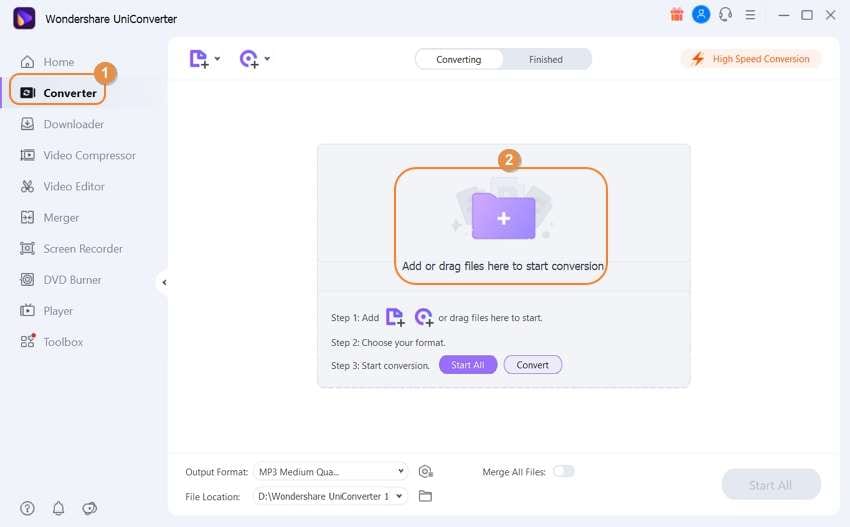
Schritt 3 Wählen Sie MP3 als Ausgabeformat
Sie können den Abwärtspfeil neben Ausgabeformat verwenden, um geschütztes AAC in MP3-Format zu konvertieren. Wenn Sie schnell durch die vielen Ausgabeformate filtern möchten, können Sie die Suchfunktion im unteren Fenster des aktiven Dialogfelds. p>
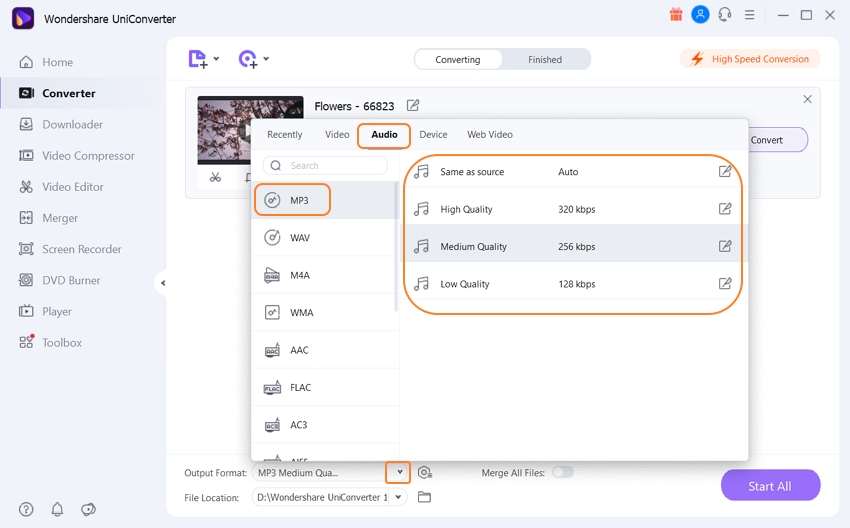
Schritt 4 p> AAC in MP3 konvertieren p>
Jetzt auf p> Alle starten p> klicken, um alle hinzugefügten AAC-Dateien stapelweise zu konvertieren oder p> Konvertieren p> rechts von der Datei, aus der Sie die .mp3-Datei extrahieren möchten. p>

Tipps p>
Bevor Sie das AAC-Format in MP3 ändern, können Sie auf den Dropdown-Pfeil neben klicken p>Dateispeicherortunten, um den Zielordner anzupassen, in dem die konvertierten Dateien gespeichert werden.
Teil 2. So konvertieren Sie AAC in MP3 mit iTunes
Sie können auch iTunes als AAC in MP3 Konverter auf dem Mac verwenden, ohne weitere Software zu installieren. Dies funktioniert mit dem beliebten iTunes Media Manager.
Schritte zum Konvertieren von AAC in MP3 auf dem Mac mit iTunes
Schritt 1. Öffnen Sie iTunes und gehen Sie zu Bearbeiten > Einstellungen und wählen Sie Allgemein Registerkarte, klicken Sie dann auf Importiere Einstellungen.
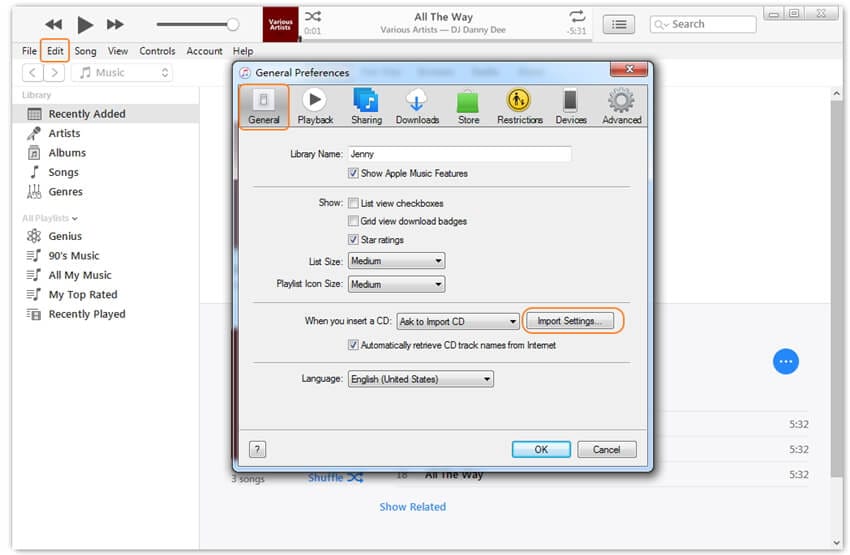
Schritt 2.Du wirstImportiere Einstellungenein Fenster erhalten, das genauso aussieht wie der Screenshot, ändere das Dropdown-Menü Importieren aufMP3-Encoder.

Tipps p>
Du kannst auch die Bitrate anpassen, um die Qualität feinabzustimmen. Eine höhere Bitrate bedeutet bessere Audioqualität, geht jedoch auf die Größe. Eine Bitrate von 128kbps ist in den meisten Fällen ausreichend.
Schritt 3.Sobald du dieImportiere Einstellungen geändert hast, klicke aufDatei > Konvertieren > MP3-Version erstellenAAC zu MP3 sofort konvertieren.
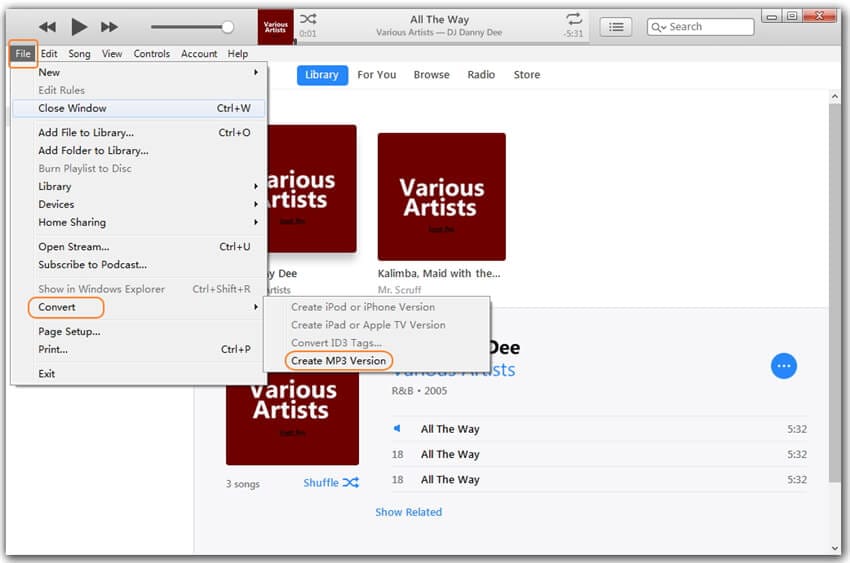
Hinweis:Das iTunes-Menü variiert je nach spezifischer Version, sollte aber ähnlich sein.
Teil 3. Top 2 Online AAC zu MP3 Konverter zum Ändern von AAC zu MP3 Online
1. Convertio
Convert.io ist ein weiterer Online-AAC-zu-MP3-Konverter. Es bietet mehrere Dienstprogramm-Tools, einschließlich OCR-Tools und Dateikonverter, z.B. AAC zu MP3. Sie können es problemlos als Audio-Konverter AAC zu MP3 verwenden.
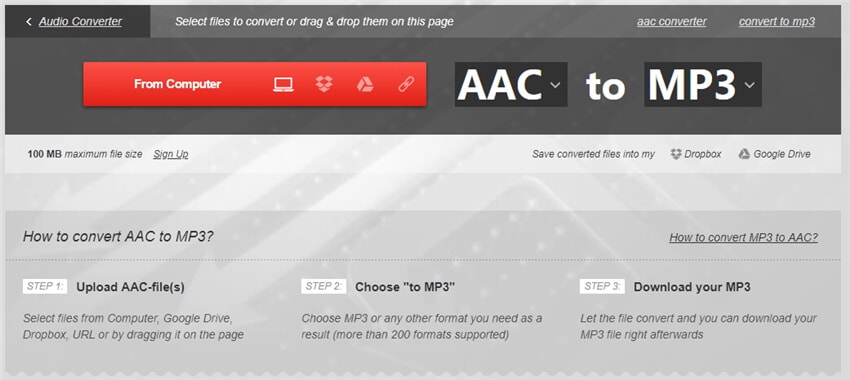
Vorteile:
- Konvertierte Dateien direkt in der Cloud speichern.
Nachteile:
- Aufdringliche Werbung für Benutzer, die nicht eingeloggt sind.
2. Online-Konverter
Dies ist ein weiterer kostenloser AAC zu MP3 Konverter. Es ermöglicht Ihnen, bis zu 200 MB Mediendateien entweder auf dem lokalen Computer oder von einer URL zu konvertieren. Beachten Sie, dass dieser Konverter kein geschütztes AAC in MP3 konvertieren kann.
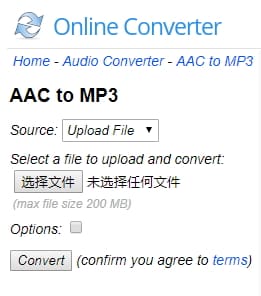
Vorteile:
- Ermöglicht Änderung der Bitrate.
- Einfach und leicht zu bedienen.
- Ermöglicht das Hochladen von einer URL.
Nachteile:
- 200 MB Upload-Limit.
Obwohl Sie AAC zu MP3 auf Mac mit iTunes konvertieren können, ist es nicht als Audio-Konverter konzipiert. Wondershare UniConverter ist der beste Audio-Konverter und unterstützt viele Funktionen, ist einfach zu bedienen und funktioniert sowohl auf Windows als auch auf Mac.



Christine Smith
chief Editor